Atomは、Linux、Mac、およびWindowsオペレーティングシステム用のオープンソースのテキストおよびソースコードエディタです。最新のインターフェースと広範なプラグインエコシステムにより、すぐに開発者に最も人気のある選択肢の1つになりました。
ウェブサイト、モバイルアプリ、ゲームのいずれを構築する場合でも、Atomを使用すると、コードを好きなように簡単に構成できます。
デフォルトで35以上のプログラミング言語をサポートしており、プラグインをインストールして機能を拡張したり、テーマをインストールして確認したりできます。
ここでは、Ubuntu22.04にAtomエディターをインストールする方法を説明します。
Atomエディターリポジトリーの追加
Atomエディターは、Ubuntuオペレーティングシステムの公式リポジトリから入手できます。
Atomエディターパッケージをインストールするには、以下のコマンドを使用して、Atomエディターの署名キーをダウンロードしてシステムに追加します。
wget -qO - https://packagecloud.io/AtomEditor/atom/gpgkey | sudo gpg --dearmor -o /usr/share/keyrings/atomeditor-keyring.gpg
次に、Atomエディターリポジトリをシステムに追加します。
echo "deb [arch=amd64 signed-by=/usr/share/keyrings/atomeditor-keyring.gpg] https://packagecloud.io/AtomEditor/atom/any/ any main" | sudo tee /etc/apt/sources.list.d/atom.list
Ubuntu22.04にAtomエディターをインストールする
Atomリポジトリをシステムに追加した後、リポジトリインデックスを更新します。
sudo apt update
最後に、以下のコマンドを使用してAtomエディターをインストールします。
sudo apt install -y atom
sudo apt install -y atom-betaを使用してベータ版をインストールすることもできます。 コマンド。
Atomエディターの起動
Atomエディターが正常にインストールされたら、atomを実行してAtomエディターを起動できます。 ターミナルでコマンドを実行するか、アクティビティに移動します>> Atomを検索します 。
Atomエディターを初めて起動するとすぐに、Atomについて知るためのいくつかのオプションが記載されたウェルカムガイドページが表示されます。
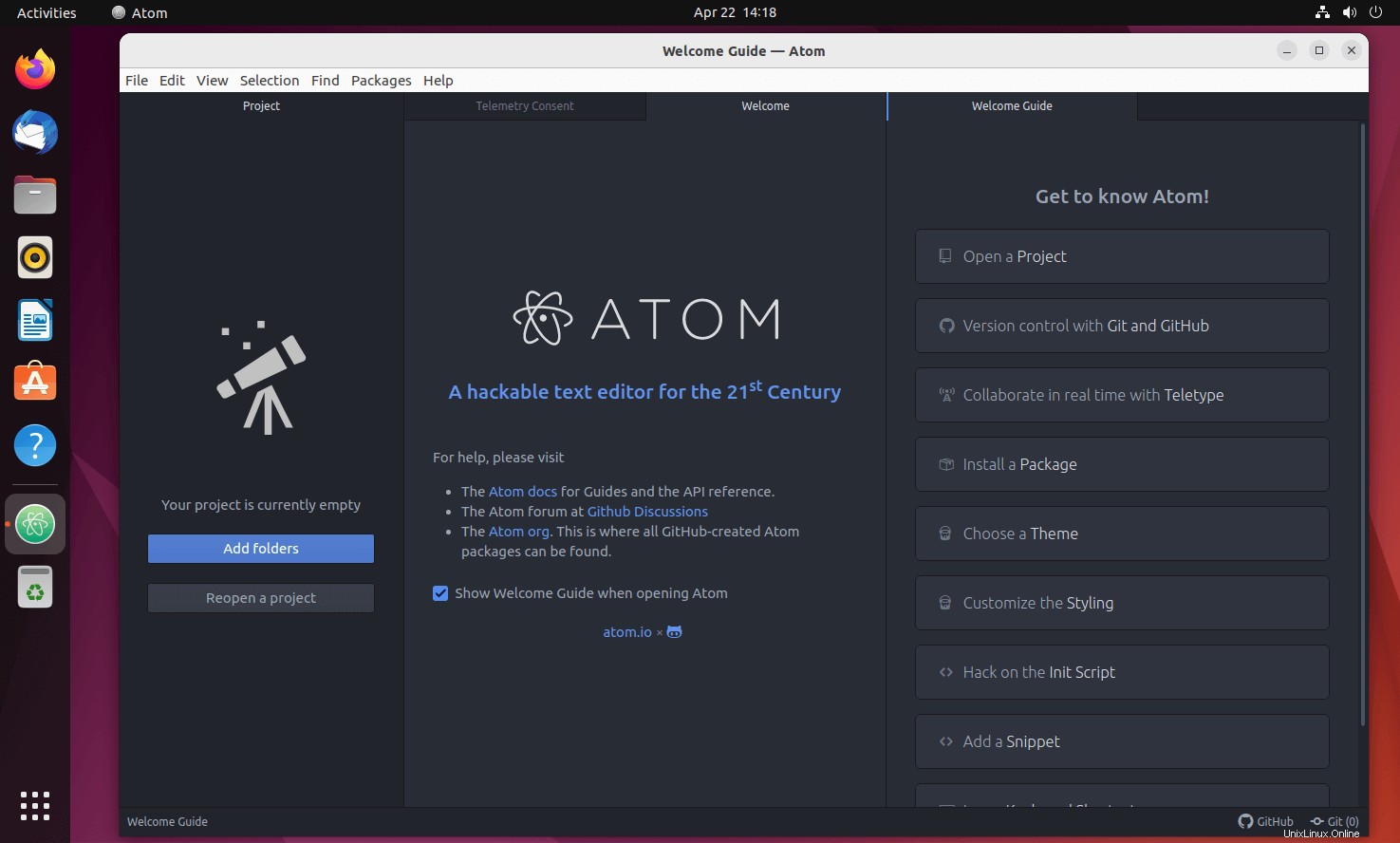
UbuntuでAtomエディターを更新
以下のコマンドでアップデートが利用可能になったときに、Atomエディターを最新バージョンにアップデートできます。
sudo apt --only-upgrade install atom
結論
それで全部です。 Ubuntu22.04にAtomエディターが正常にインストールされていることを願っています。